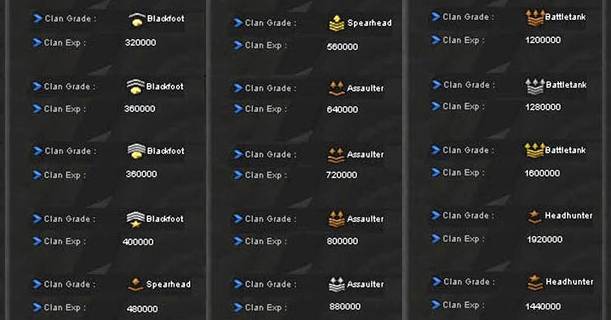Cara Install GNS3 di Windows 2025!
Cara Install GNS3 Windows - GNS3 (Graphical Network Simulator-3) adalah software simulasi jaringan yang banyak digunakan oleh para network engineer, pelajar, dan profesional IT untuk membuat, menguji, dan mempelajari konfigurasi jaringan tanpa memerlukan perangkat keras fisik.
Berikut adalah langkah-langkah cara menginstall GNS3 di Windows secara lengkap:
Persyaratan Sistem
Sebelum menginstall GNS3, pastikan komputer Anda memenuhi syarat minimum berikut:
- Sistem operasi: Windows 10 atau 11 (64-bit)
- RAM: Minimal 4 GB (disarankan 8 GB atau lebih)
- Prosesor: Intel i5/i7 atau AMD setara
- Ruang penyimpanan: Minimal 2 GB
- Virtualisasi aktif di BIOS (VT-x/AMD-V)
Langkah 1: Download GNS3
- Kunjungi situs resmi GNS3: https://www.gns3.com
- Buat akun (gratis) jika belum punya.
- Setelah login, pilih menu Download dan pilih versi GNS3 untuk Windows.
- Unduh GNS3 All-in-One Installer (installer gabungan).
Langkah 2: Install GNS3 All-in-One
- Jalankan file installer yang telah diunduh (GNS3-<versi>-all-in-one.exe).
- Klik Next dan setujui syarat & ketentuan (License Agreement).
- Pilih komponen yang ingin diinstal. Disarankan untuk tetap mencentang semua komponen, termasuk GNS3 GUI, Dynamips, VPCS, Wireshark, Solar-Putty, GNS3 VM (opsional).
- Klik Install, tunggu hingga proses selesai.
- Jika diminta menginstal Wireshark, Npcap, atau Solar-Putty, lanjutkan dan ikuti wizard-nya.
- Setelah selesai, klik Finish.
Langkah 3: Konfigurasi GNS3 VM (Opsional tapi Disarankan)
GNS3 VM membantu menjalankan IOS dan image virtual lebih efisien melalui VirtualBox atau VMware.
Jika menggunakan VMware:
- Unduh GNS3 VM (.ova file) dari situs GNS3.
- Buka VMware Workstation/Player.
- Pilih File > Open, lalu pilih file GNS3 VM.
- Import dan jalankan VM tersebut.
Hubungkan GNS3 ke VM:
- Buka GNS3.
- Masuk ke Edit > Preferences > GNS3 VM.
- Centang Enable the GNS3 VM dan pilih VMware sebagai platform.
- Klik Test Settings untuk memastikan koneksi berhasil.
Langkah 4: Uji Coba GNS3
- Jalankan GNS3 sebagai Administrator.
- Buat project baru.
- Tambahkan router (IOS) atau appliance dari GNS3 Marketplace.
- Tarik ke workspace dan sambungkan antar perangkat.
- Jalankan dan mulai simulasi jaringan Anda.
Kesimpulan
Itulah langkah-langkah cara untuk menginstall aplikasi GNS3 di Windows. Dengan mengikuti langkah-langkah di atas, Anda sekarang bisa menginstal dan menjalankan GNS3 di Windows. GNS3 adalah alat yang sangat kuat untuk belajar dan menguji konfigurasi jaringan secara virtual, tanpa harus memiliki perangkat fisik yang mahal.